Contatos do Boards para iOS
É possível visualizar e gerenciar detalhes do contato na seção Contatos, onde você também pode enviar e-mails para os membros.
-
Toque no botão Menu de Seções para abrir o menu de seções.
-
Toque no botão Contatos. O menu de seções será fechado e o painel de contatos será aberto e exibirá a lista combinada de todos os membros que estão nos mesmos grupos da reunião que você.
-
Toque no ícone do Grupo da Reunião para filtrar por conselho ou comitê.
-
Toque na Barra de Pesquisa e digite para encontrar o nome de um membro.
-
A lista de contatos pode ser filtrada por membros do conselho ou por membros afiliados à empresa, o que inclui administradores, executivos e visitantes.
-
Selecionar o nome de um membro exibirá suas informações do contato relevantes.
-
Para enviar um e-mail para um membro, toque no link do e-mail associado no painel detalhes do contato e use a janela exibida para digitar e enviar a mensagem.
-
Para enviar um e-mail para todos os membros do conselho associados a um grupo da reunião específico, primeiro, selecione o conselho ou comitê no filtro de grupo da reunião (etapa 3) e, em seguida, toque no ícone E-mail na parte superior do painel de contatos.
Anotações
O Diligent Boards usa o aplicativo de e-mail integrado ao dispositivo. Esse aplicativo deve ser configurado para possibilitar a utilização do e-mail no Diligent Boards.
-
Para editar seus detalhes do contato, selecione seu nome na lista de contatos. Um ícone será exibido ao lado do seu nome para identificá-lo como o usuário conectado no momento.
-
Com seu nome selecionado na lista, toque em Editar.
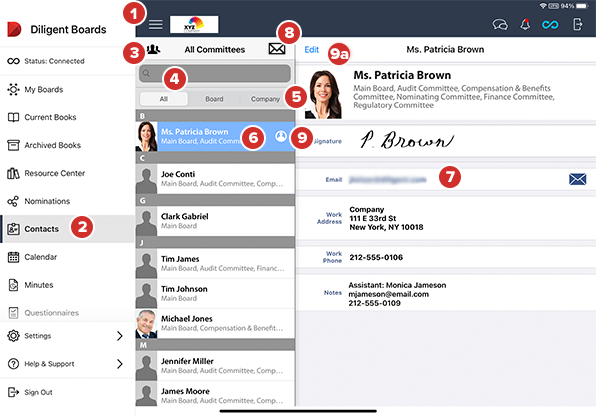
-
Toque em Adicionar foto para tirar uma nova foto usando a câmera do dispositivo ou para escolher uma foto existente.
-
Toque em qualquer campo de detalhe para editá-lo. Alguns detalhes, como nome e sobrenome, só podem ser editados pelo seu administrador.
-
Toque em Concluído para salvar as alterações.
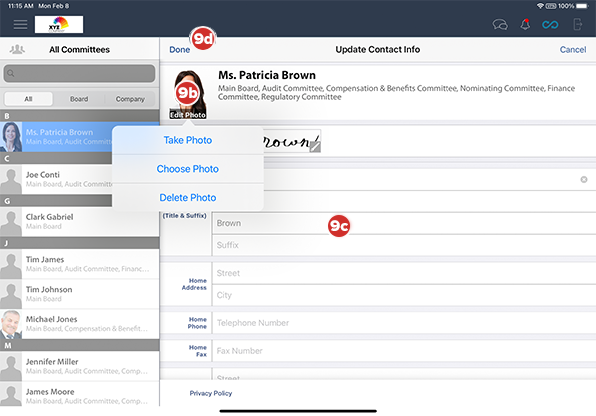
-